Hay millones de personas que poseen una aplicación Dropbox en sus teléfonos Android, pero algunas personas pueden hacer uso completo de esta gran aplicación. Por lo tanto, para ayudarlo a hacer un uso completo de Dropbox, este tutorial está escrito para decirle cómo usar Dropbox en Android. Con estos consejos útiles, podrá compartir, hacer una copia de seguridad, acceder y proteger los archivos en Dropbox sin ninguna molestia.
¿Cómo compartir archivos y carpetas en Dropbox?
Una de las características principales de Dropbox es compartir archivos o carpetas con otros, por lo que es esencial para usted saber cómo compartir archivos y carpetas en Dropbox. Para completar el proceso de intercambio, tiene dos métodos:
¿Cómo compartir fotos en Dropbox en Android?
Método 1. Invite a otros usuarios de Dropbox a la carpeta o archivo
Cuando su receptor también es un usuario de Dropbox, simplemente puede compartir los archivos o carpetas invitándolo. Al usar este medio, puede coeditar la carpeta o el archivo con el receptor. Además, todos los miembros del archivo o carpeta compartida pueden comentar los documentos y sincronizar los comentarios en todos los miembros. Pero aquí necesita saber una cosa de antemano: solo se pueden invitar los contactos en su teléfono. Así que simplemente agregue el receptor a su lista de contactos de antemano.
Ahora veamos cómo invitar a los usuarios de Dropbox a un archivo/carpeta.
Paso 1. Lanzar el Dropbox En su Android y luego vaya a la carpeta o archivo que desea compartir.
Paso 2. A continuación, simplemente toque el icono de flecha hacia abajo al lado de la carpeta para mostrar el menú y luego seleccionar Compartir desde la opción listada.
Paso 3. Ingrese el nombre del receptor y una lista desplegable se mostrará con sugerencia de contactos cuando esté escribiendo. Simplemente seleccione el que desea invitar y haga clic en Puede editar o Puede ver para establecer el permiso de edición o solo visión permiso al receptor.
Paso 4. Por fin, puedes tocar el Enviar icono En la esquina superior derecha para enviar la invitación.
Aquí, si solo desea compartir un solo archivo en cierta carpeta enviando invitación, solo puede dar permiso de solo visión al receptor.
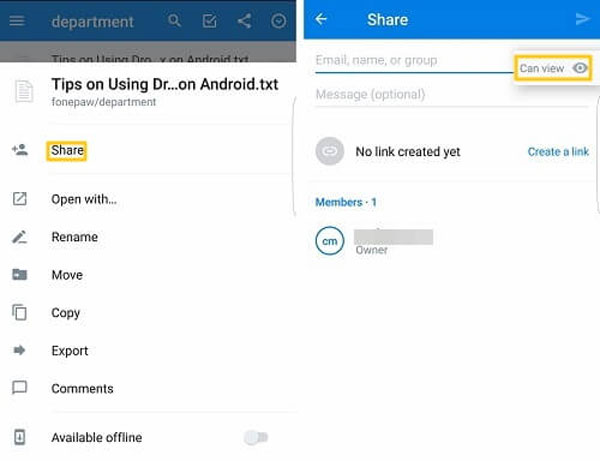
Método 2. Enviar un enlace a través del software social
Otra opción es enviar un enlace a sus contactos en software social como WhatsApp, Facebook, Skype, Line, Twitter, Viber, etc. siempre que haya instalado la aplicación en su teléfono. Los siguientes siguientes son los detalles sobre cómo enviar un enlace a través del software social:
Paso 1. Abierto Dropbox En su teléfono y descubra el archivo o carpeta que desea compartir.
Paso 2. Toque el icono de flecha hacia abajo y seleccione Compartir Desde la ventana emergente.
Paso 3. A continuación, debe elegir la opción Crea un enlace y decida qué aplicación desea usar para compartir el enlace, incluidos Message, WhatsApp, Skype, Facebook, etc.
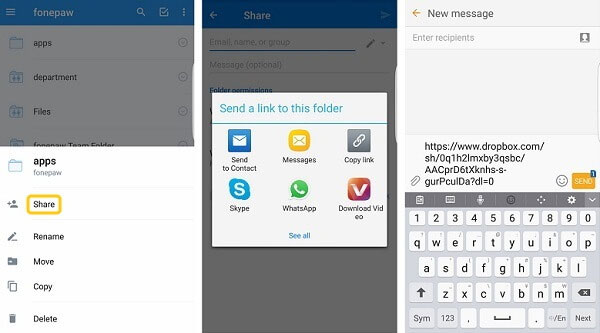
Después de enviar el enlace, el destinatario podrá acceder al archivo o carpeta haciendo clic en el enlace.
Copia de seguridad de archivos Android (aplicaciones, fotos, documentos, etc.)
La segunda función principal de Dropbox es hacer una copia de seguridad de los archivos de Android. Esta es una buena manera de evitar que sus archivos pierdan. Puede cargar los archivos en su teléfono, como imágenes, videos, aplicaciones u otros documentos a Dropbox y luego puede verlos y usarlos incluso cuando su teléfono sea robado. Para lograr este objetivo, solo necesita iniciar sesión en su cuenta de Dropbox y descargar los archivos de él.
Entonces, ¿cómo cargar los archivos de Android a Dropbox? Aquí hay un tutorial sobre eso:
Paso 1. Haga clic en el Archivos opción en su dropbox y luego toque «+» icono que traerá la opción Subir fotos o videos o Cargar archivos.
Paso 2. Seleccione el archivo APK, el audio, el video, la foto, los documentos para cargar y luego se guardarán en Dropbox.
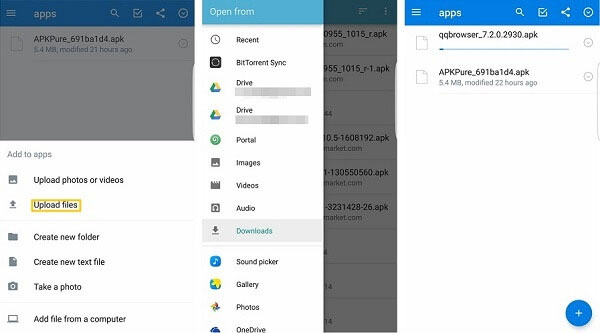
Paso 3. Después de eso, puede eliminar el archivo original en su teléfono Android para liberar el dispositivo.
También puedes leer:
Restaurar archivos faltantes con Dropbox
Acceder a texto y fotos fuera de línea
Después de cargar los archivos, es seguro que puede acceder a los archivos en Dropbox libremente cuando el teléfono está conectado a una buena red. Pero, ¿qué pasa si no hay ninguna conexión de red disponible? ¿Cómo puede acceder a los mensajes de texto, fotos u otros archivos fuera de línea? En este caso, debe agregar los archivos importantes a la carpeta fuera de línea:
Paso 1. Abra el archivo que desea ver fuera de línea.
Paso 2. Haga clic en el icono de flecha hacia abajo y encienda la función Disponible fuera de línea.
Paso 3. Ir al Desconectado Carpeta y luego puede ver los archivos seleccionados fuera de línea.
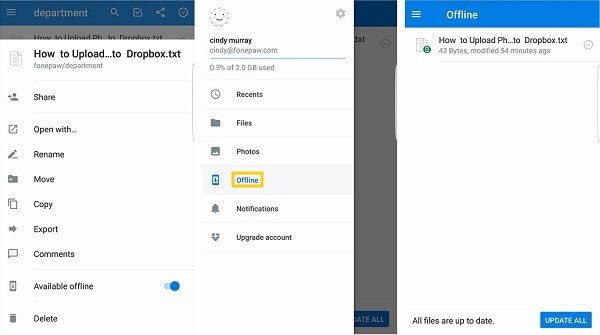
También puede guardar los archivos en su teléfono Android para que pueda verlos directamente en su dispositivo. Solo toca Exportar> Guardar en el dispositivo.
Establecer contraseña para proteger los archivos de Dropbox
La seguridad del archivo es otro factor que a la mayoría de los usuarios les importa. Y si desea proteger los archivos que ha guardado en Dropbox, puede establecer un código de acceso para los archivos. Esto evitaría que sus datos se revelen.
Paso 1. Ingrese el Ajustes Sección de su Dropbox y vaya a la Característica avanzada.
Paso 2. A continuación, debe habilitar la función Encender el código de acceso y escriba una contraseña de cuatro dígitos por dos veces.
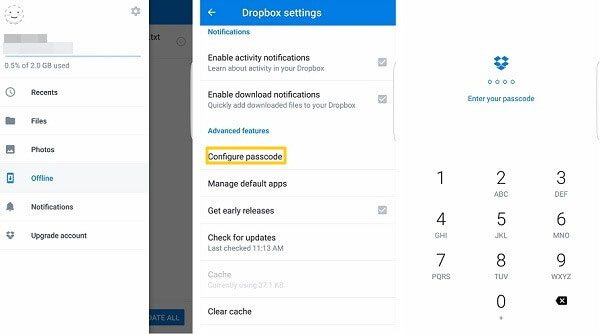
Paso 3. También puede seleccionar activar el Borrar datos característica para mejorar la protección. Después de habilitar esta función, Dropbox borrará los datos después de diez veces de intentos incorrectos de código de acceso.
RELATED: ¿Encontraste un iPhone Perdido? Cómo Desbloquearlo Fácilmente [4 Consejos Útiles]
